Hata kodu 905 Android kullanıcılarının uygulama indirmesini engeller ve çoğunlukla Google Play Store'dan bir uygulama indirmeye çalışırken meydana geldiği bildiriliyor. Hataların giderilmesi büyük bir sıkıntı olabilir ancak endişelenmeyin; Google Play Hatası 905'in düzeltilmesi genellikle kolaydır.
Bu makalede, 905 hata kodunu düzeltmenin ve uygulamaları dilediğiniz gibi indirmenin 4 yolunu paylaşacağız.
Google Play Store Hata Kodu 905'in Nedenleri
Hata 905'in temel nedeni büyük oranda bilinmiyor. Hata muhtemelen rastgele yazılım hatalarından, Google hesabı sorunlarından veya bozuk önbellek dosyalarından kaynaklanmaktadır. Ayrıca Google Play Store güncellemeleri sırasında ortaya çıkan aksaklıklarla da ilgili olduğu düşünülüyor.
Bunu bir kenara bırakalım, olası düzeltmelere geçelim.
1. Telefonunuzu Yeniden Başlatın
En basit ve en kolay yanıt (ve muhtemelen bir müşteri destek temsilcisinden duyacağınız yanıt) Android cihazınızı yeniden başlatmaktır. Bunu yapmak için Android telefonunuzun kilidini açın, parmağınızı ana ekranın üst kısmından aşağı doğru sürükleyin ve Güçdüğmesine basın. Onaylamak için Yeniden Başlat'a dokunun. Tekrar başlatıldığında bir uygulama indirmeyi deneyin.
Şansınız yoksa sonraki düzeltmeyi deneyin.
2. Google Play Store Önbelleğini temizleyin
Çoğu Android kullanıcısı, uygulamanın önbelleğini temizlemenin bu sorunu çözmek için yeterli olduğunu bildiriyor.
Google Play Store önbelleğinizi temizlemek için:
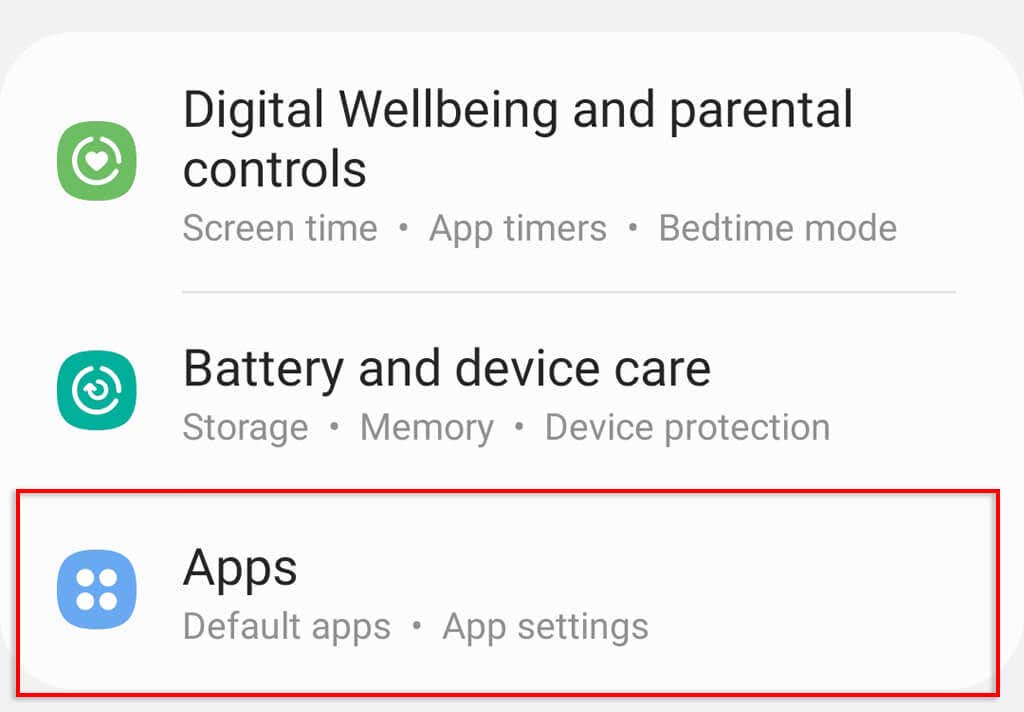
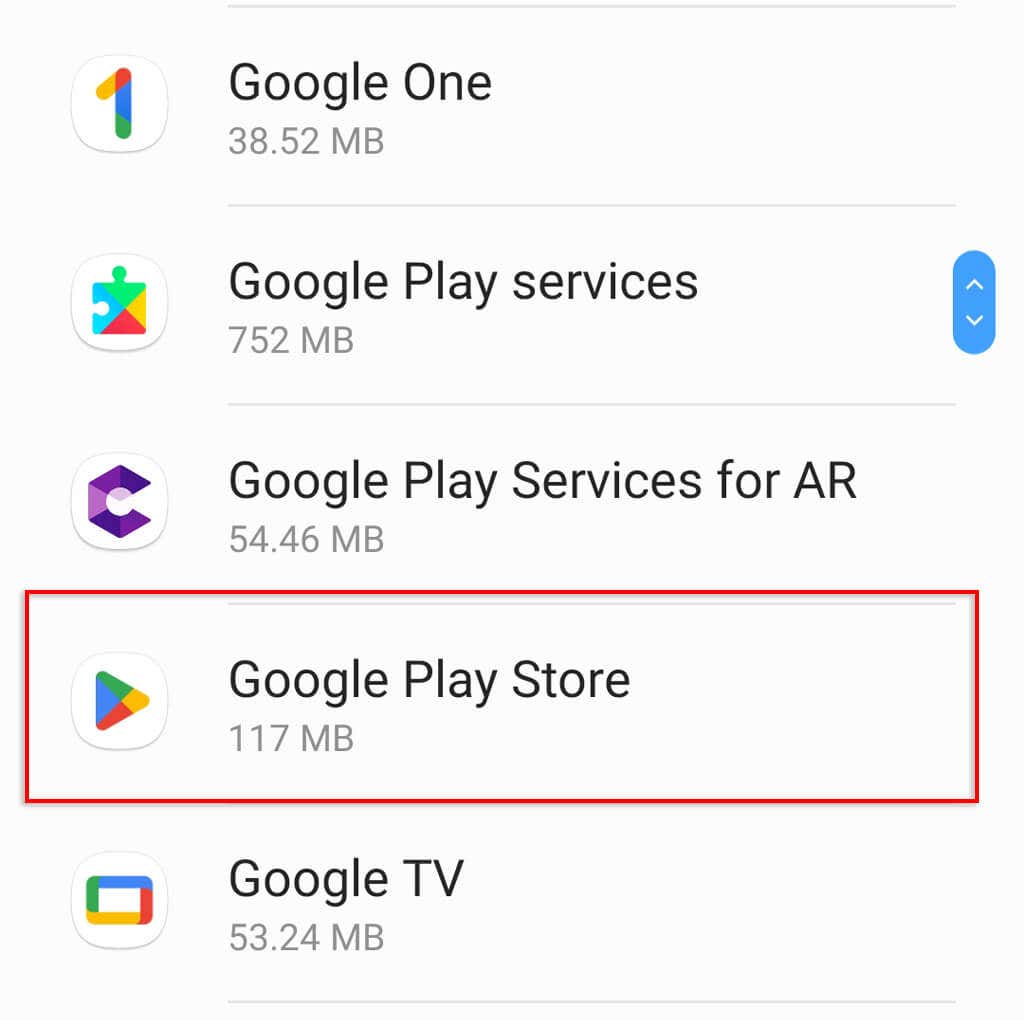
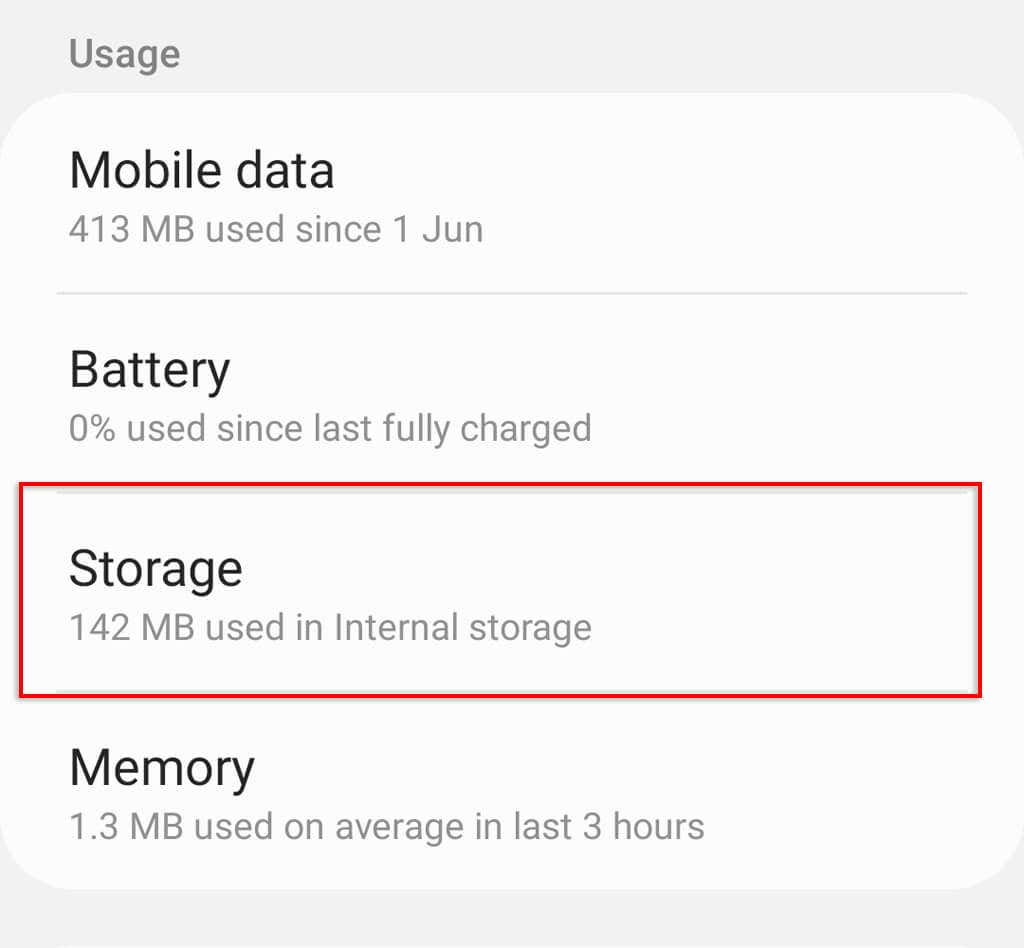
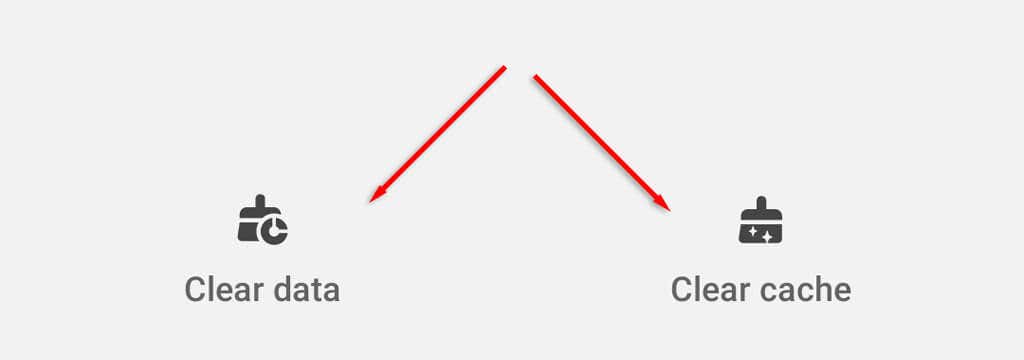
Google Play Store hatası ile hâlâ karşılaşıyorsanız Google Play Hizmetleri önbelleğini de temizlemeyi deneyin.
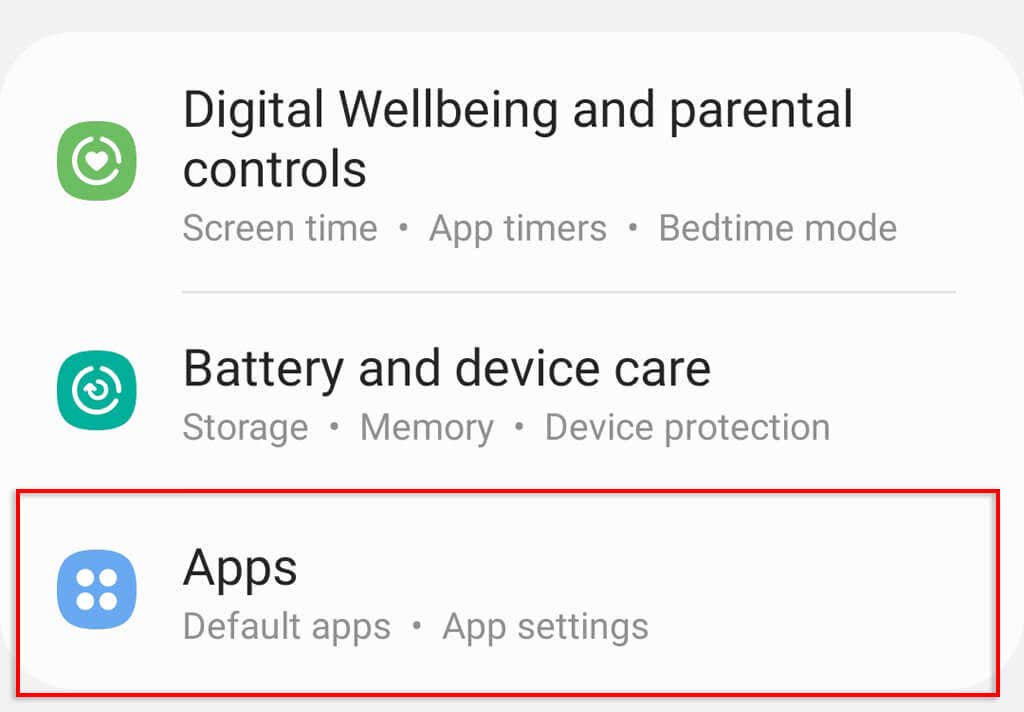
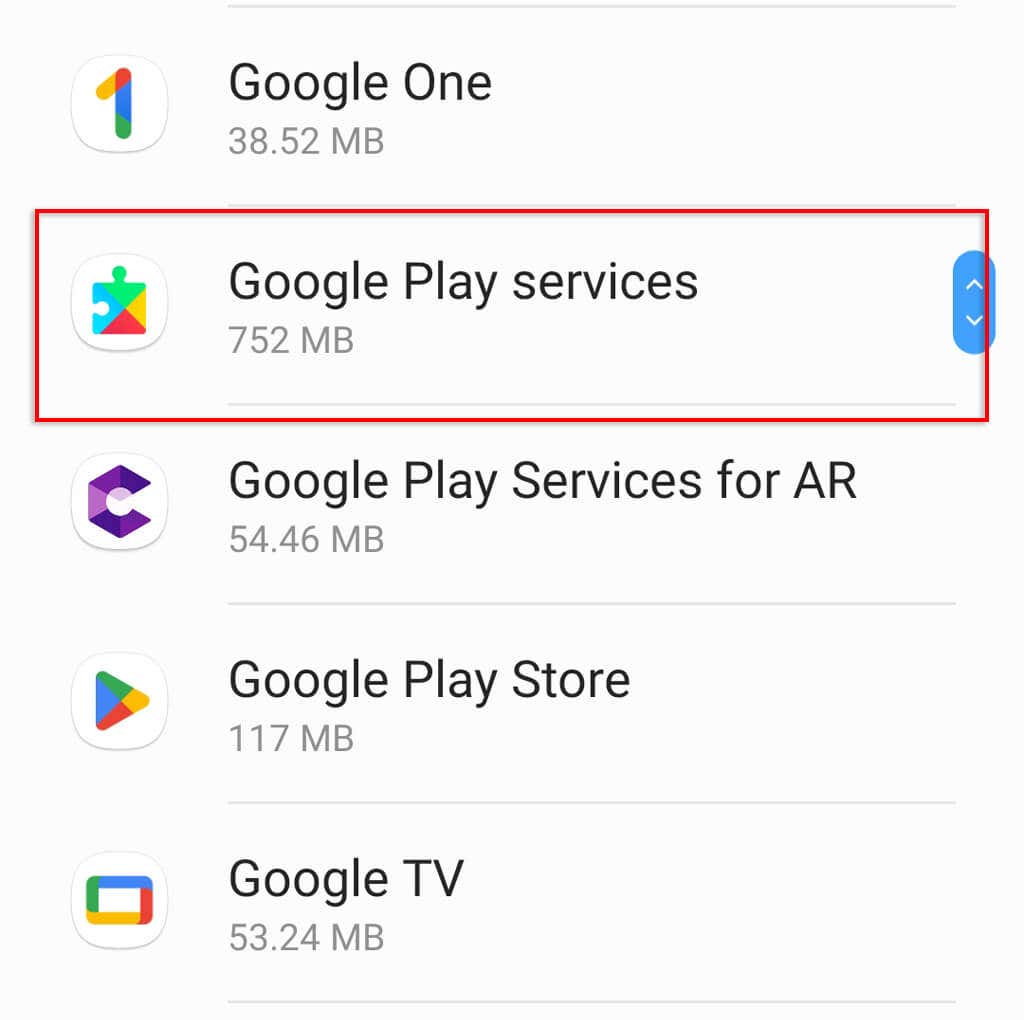
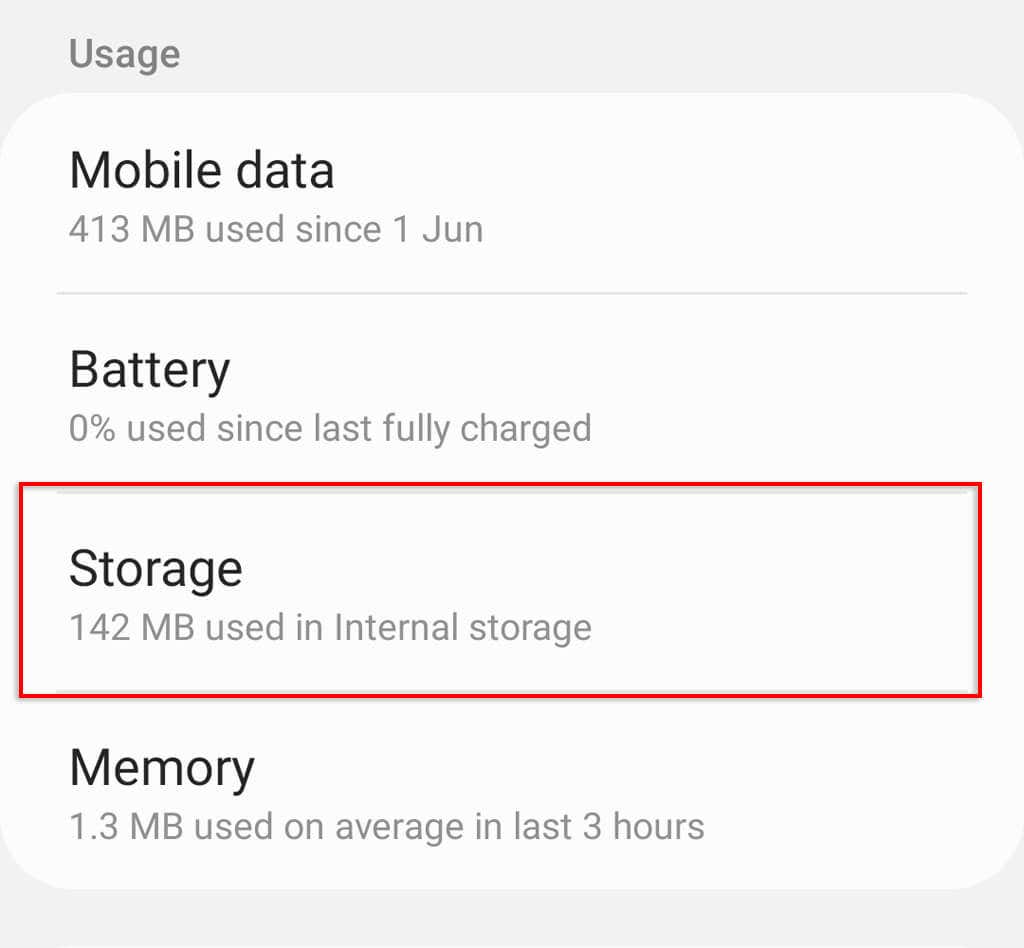
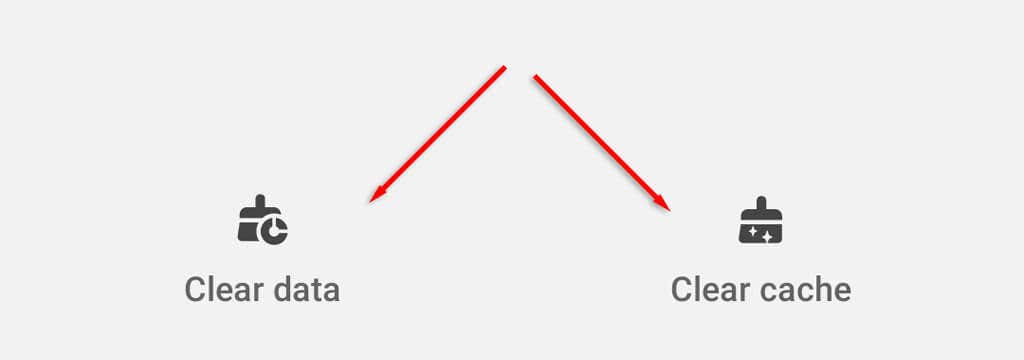
3. Google Hesabınızı Sıfırlayın
Google hesabınızı kaldırıp yeniden eklemenin, Hata 905 sorununu (aynı zamanda Google uygulamalarıyla ilgili diğer sorunları da) çözdüğü bildiriliyor. Bunun nedeni muhtemelen hesabınızı sıfırlamanın, hesabınızla ilişkili, aksaklığa neden olabilecek geçici verileri temizlemesidir.
Google hesabınızı kaldırın 'ye ekleyin ve mobil cihazınıza yeniden ekleyin:
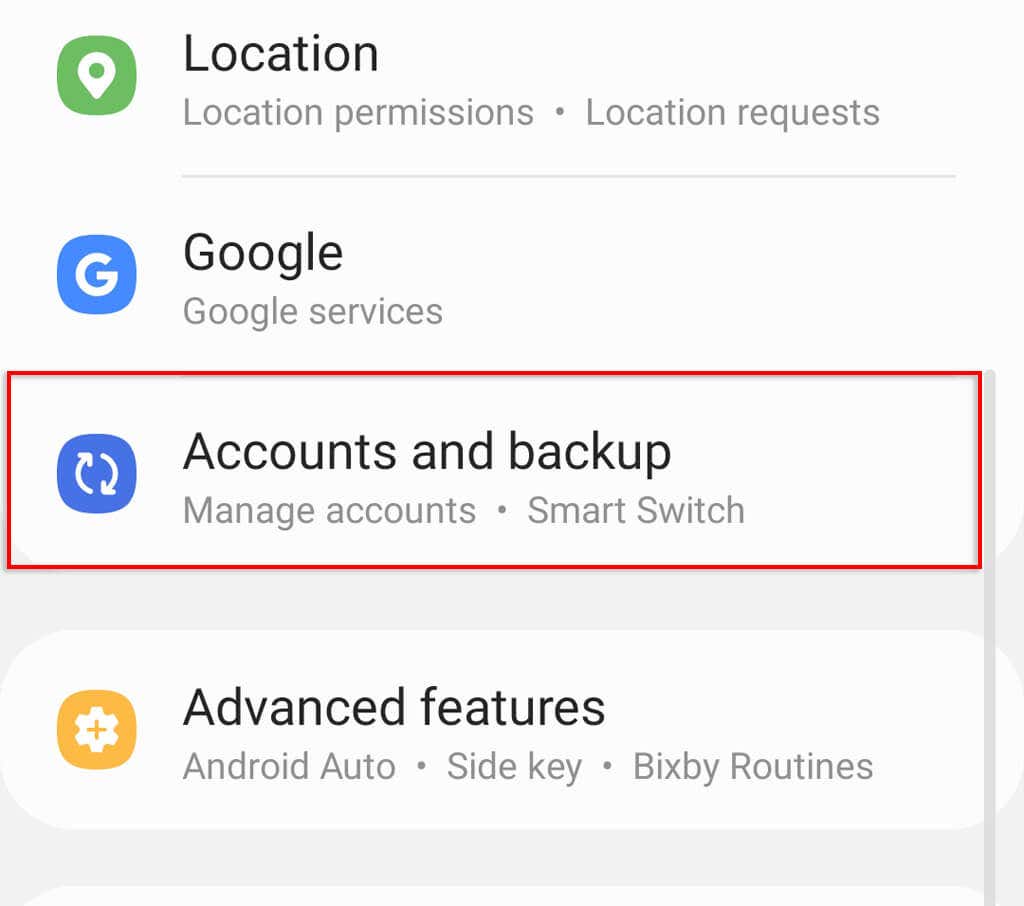

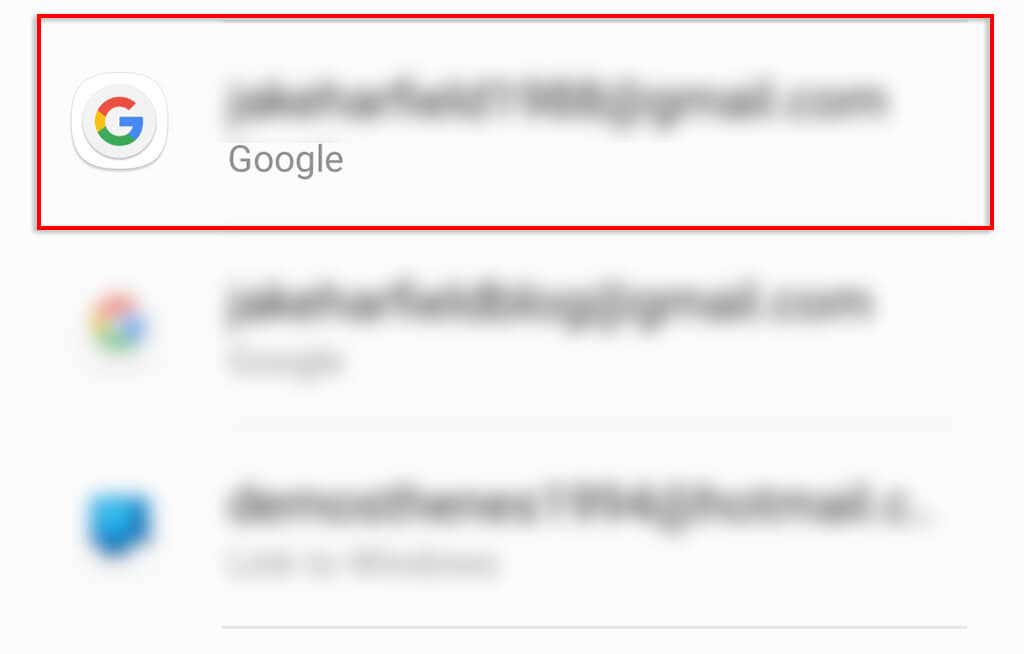
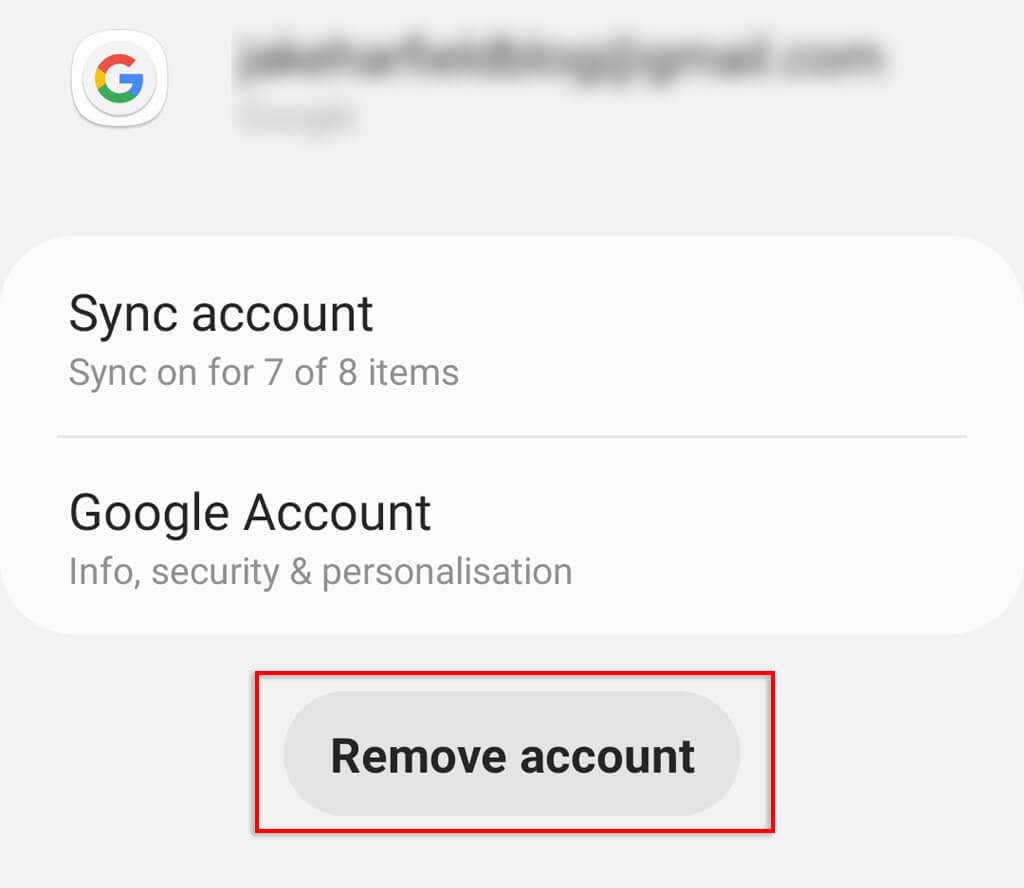
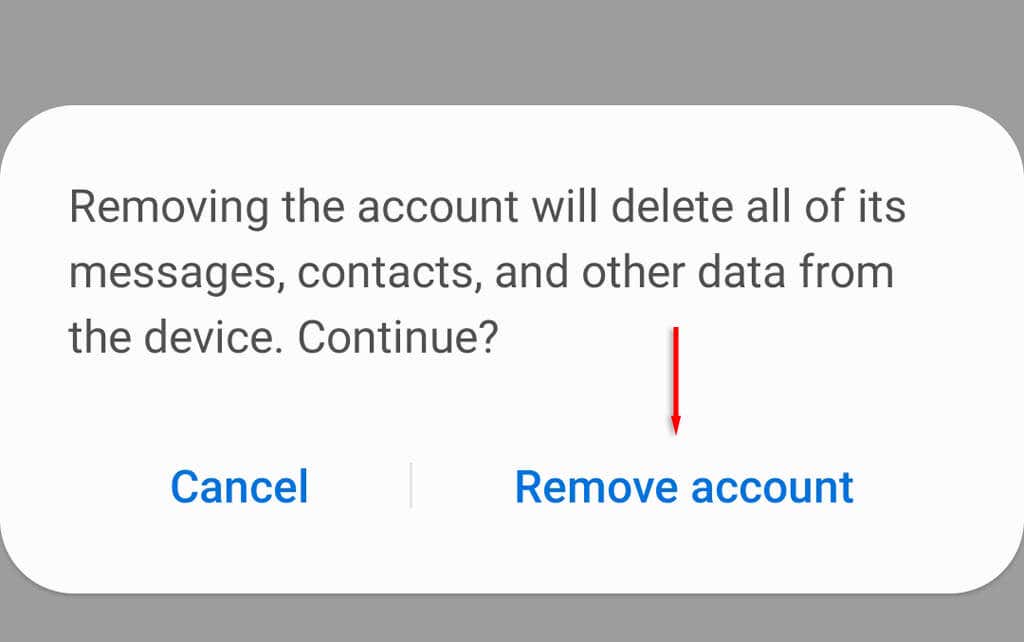
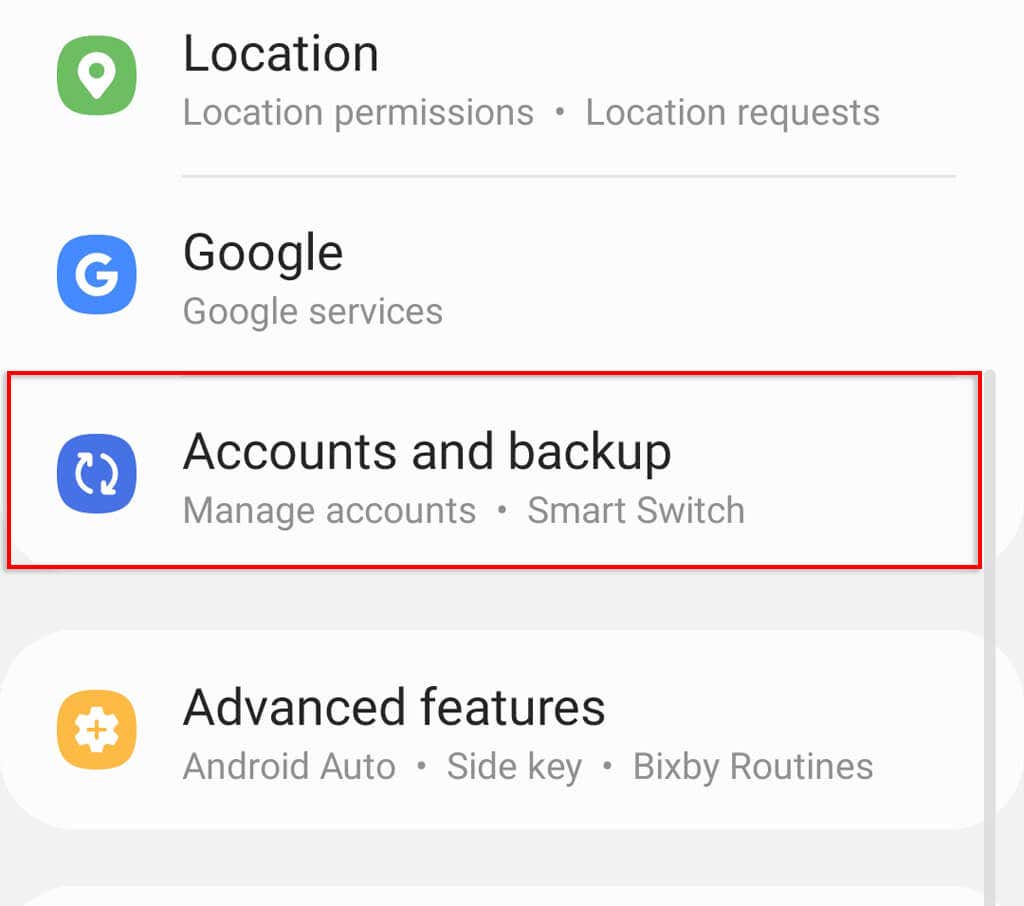
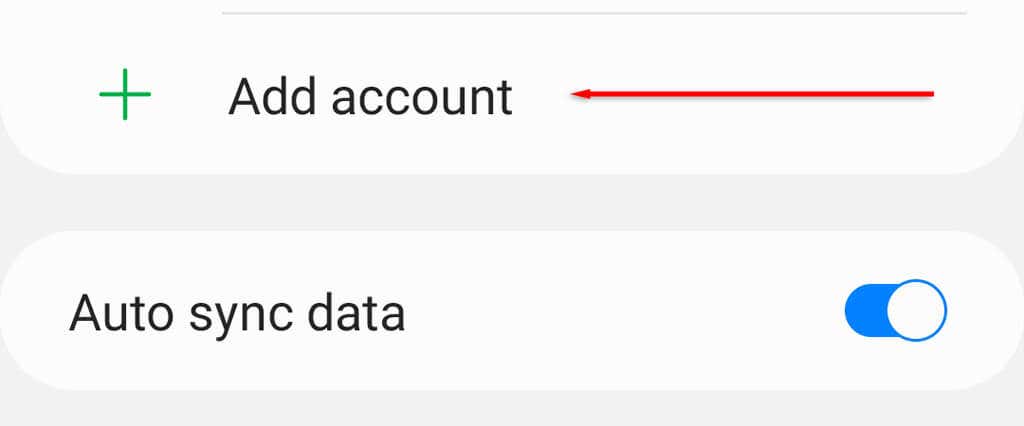
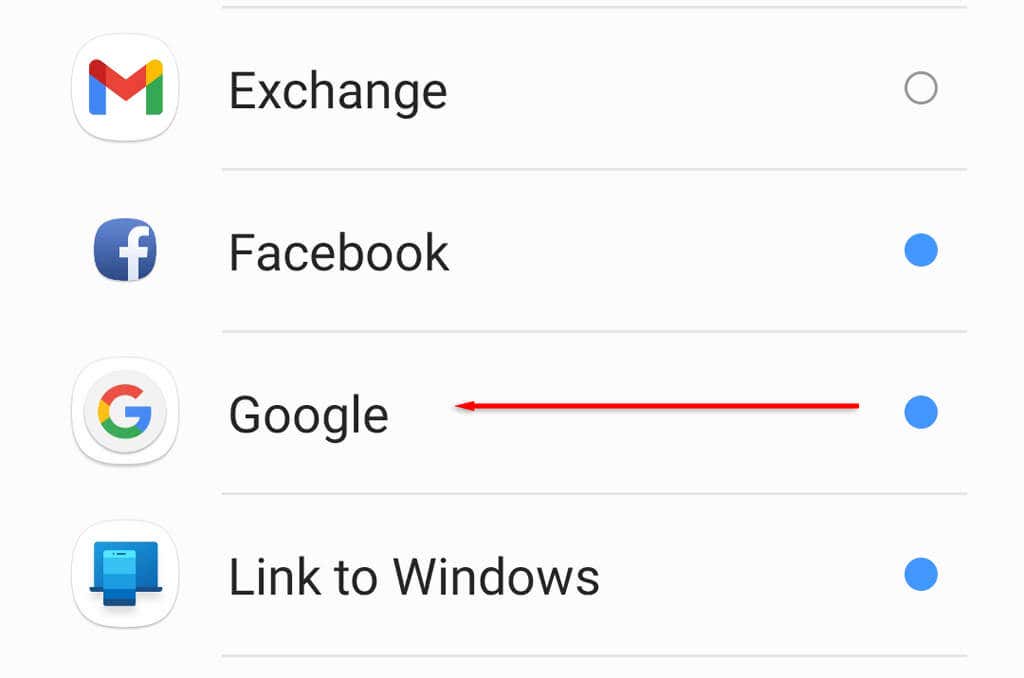
Google hesabınızı yeniden ekledikten sonra Google Play Store'u bir kez daha açın ve bir uygulama indirmeyi deneyin.
4. Google Play Güncellemelerini Kaldırma
Üçüncü düzeltme, Google Play Store'un önceki bir sürümüne geri dönmek için Google Play Store uygulama güncellemelerinin kaldırılmasını içerir.
Android akıllı telefonunuzdaki güncellemeleri kaldırmak için:
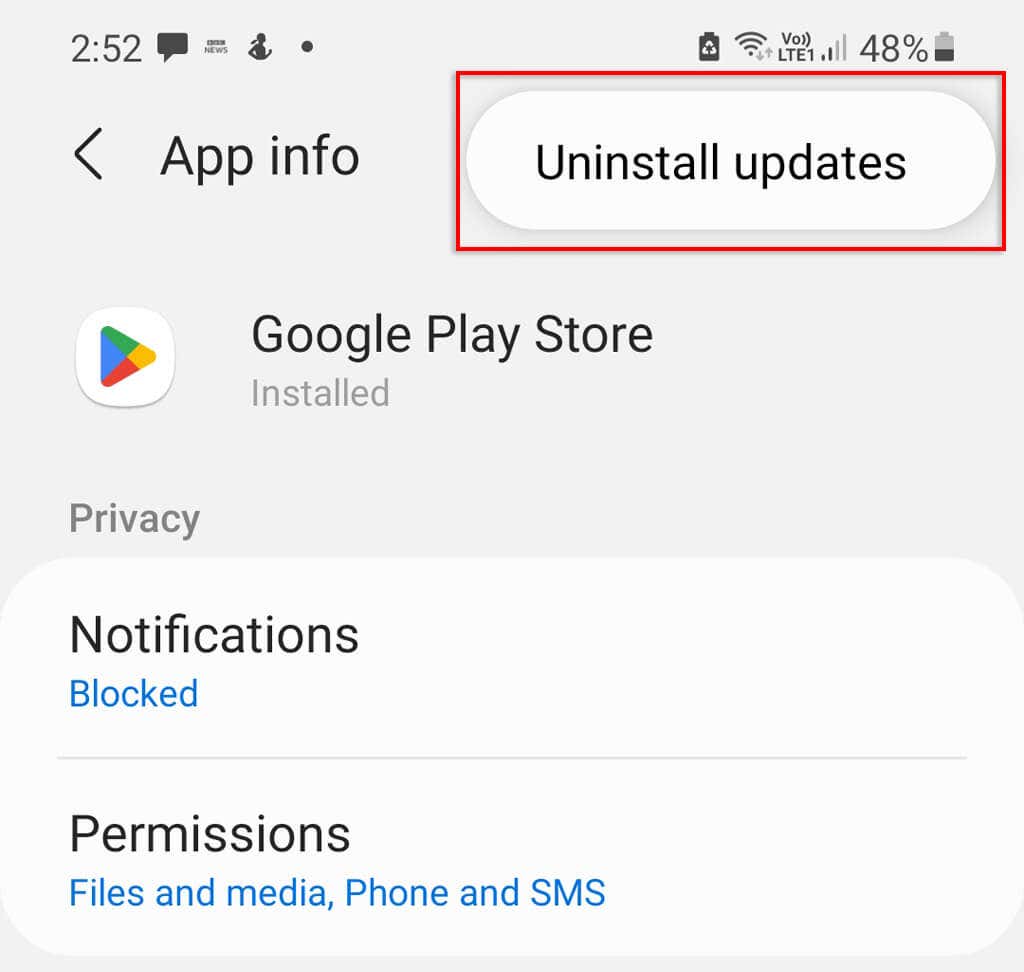
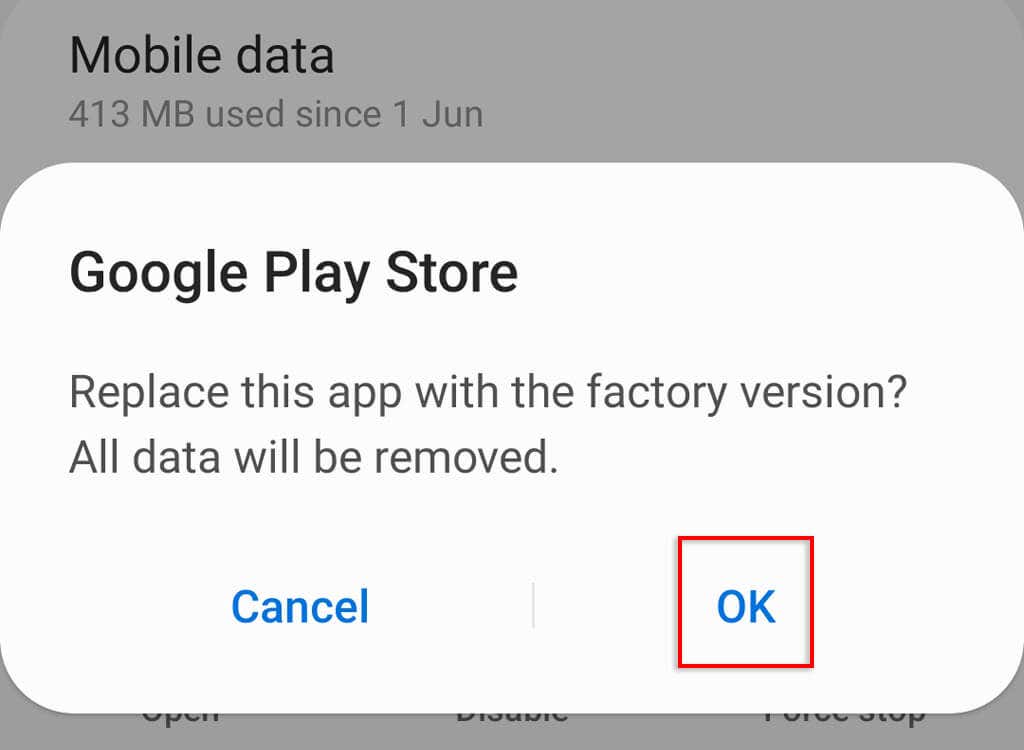
Not:Bu, tüm Google Play Store verilerinizi kaldıracaktır ve bir kez daha güncel olmasını istiyorsanız Google Play'i en son sürüme manuel olarak geri yüklemeniz gerekecektir..
Aksaklık Önlendi
Kolay olması gereken bir şeyi yapmanızı engelleyen rastgele bir Android hatasından daha kötü bir şey olamaz. Ancak bu eğitimle, internet bağlantınız olduğu sürece istediğiniz uygulamaya erişip onu indirebileceksiniz.
.